曲線導出複製排列 PropertyManager
產生一個新的曲線導出複製排列特徵,或編輯一個現有的曲線導出複製排列特徵時,曲線導出複製排列 PropertyManager 即會出現。
該 PropertyManager 可控制下列屬性:
方向 1
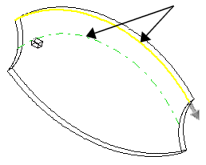
|
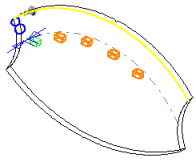
|
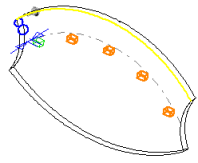
|
|
清除同等間距核取方塊 |
選擇同等間距核取方塊 |
 :曲線方式及對正方式選擇。
:曲線方式及對正方式選擇。
方向 2
選擇以在第二個方向產生複製排列。
 如果您選擇方向 2 核取方塊而沒有為在方向 2 中的複製排列方向選擇一個草圖圖元或邊線,則會根據您在方向 1 中為複製排列方向所做的選擇來產生推斷的複製排列。
如果您選擇方向 2 核取方塊而沒有為在方向 2 中的複製排列方向選擇一個草圖圖元或邊線,則會根據您在方向 1 中為複製排列方向所做的選擇來產生推斷的複製排列。
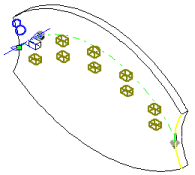
副本數  。設定在複製排列中種子特徵副本數量的值。
。設定在複製排列中種子特徵副本數量的值。
同等間距。在複製排列副本間設定同等的間距。副本間的分隔是根據在方向 1 中為複製排列方向所選的曲線及曲線方式。
間距  (沒有選擇同等間距時可用)。設定複製排列副本間的距離值。
(沒有選擇同等間距時可用)。設定複製排列副本間的距離值。
只複製種子特徵。僅複製種子排列,會在方向 2 之下產生曲線複製排列,而不會複製在方向 1 之下產生的曲線複製排列。

複製排列的特徵
複製排列之特徵  。在圖面中選擇要複製排列的特徵。
。在圖面中選擇要複製排列的特徵。
 如果複製排列的特徵包括圓角或其他項次,請使用快顯 FeatureManager(特徵管理員) 來選擇這些特徵。
如果複製排列的特徵包括圓角或其他項次,請使用快顯 FeatureManager(特徵管理員) 來選擇這些特徵。
複製排列面
 使用複製排列面時,複製排列必須保持在同一個面或邊界內。複製排列不能。例如,橫切整個面或不同的層級(如凸起的邊線)的除料將會產生一個邊界和單獨的面,使複製排列無法延伸進行。
使用複製排列面時,複製排列必須保持在同一個面或邊界內。複製排列不能。例如,橫切整個面或不同的層級(如凸起的邊線)的除料將會產生一個邊界和單獨的面,使複製排列無法延伸進行。
複製排列本體
跳過之副本
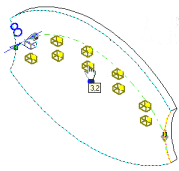
當移動滑鼠至每個複製排列副本時,游標的形狀會變為  。按一下可選擇一個複製排列副本。複製排列副本的座標即會出現。要恢復某一個複製排列的副本,可再按一下副本,或將複製排列副本從跳過的副本方塊中刪除。
。按一下可選擇一個複製排列副本。複製排列副本的座標即會出現。要恢復某一個複製排列的副本,可再按一下副本,或將複製排列副本從跳過的副本方塊中刪除。
 當您複製排列本體時,不能跳過副本。
當您複製排列本體時,不能跳過副本。
特徵加工範圍
將特徵套用至一或多個多本體零件,方法是選擇選項下的幾何複製並使用特徵加工範圍來選擇哪些本體應包括在特徵中。
 在加入多本體零件特徵之前,您必須先產生要加入特徵於其上的模型。
在加入多本體零件特徵之前,您必須先產生要加入特徵於其上的模型。
所有本體。每次特徵重新產生時,都要套用特徵到所有的本體上。如果您新增新本體至與特徵相交的模型,會重新產生這些新本體以包括特徵。
所選本體。套用特徵到您選擇的本體。如果新增的新本體與模型中的特徵相交,您需要使用編輯特徵來編輯複製排列特徵,選擇那些本體,並將它們新增到所選本體的清單中。如果您沒有將新本體加入至所選本體清單中,則它們會保持完整。
自動選擇。(在按下所選本體時可用)。剛開始使用多本體零件產生模型時,特徵會自動處理所有相關的相交零件。自動選擇比所有本體快,因為它只處理初始清單中的本體,並不會重新產生整個模型。如果按下了所選本體且清除自動選擇,您必須從圖面中選擇要包括的本體。
受影響的本體  (清除自動選擇時可用)。在圖面中選擇受影響的本體。
(清除自動選擇時可用)。在圖面中選擇受影響的本體。
選項
 當特徵的面與零件的其餘部分合併在一起時,您無法產生這些特徵的幾何排列。
當特徵的面與零件的其餘部分合併在一起時,您無法產生這些特徵的幾何排列。